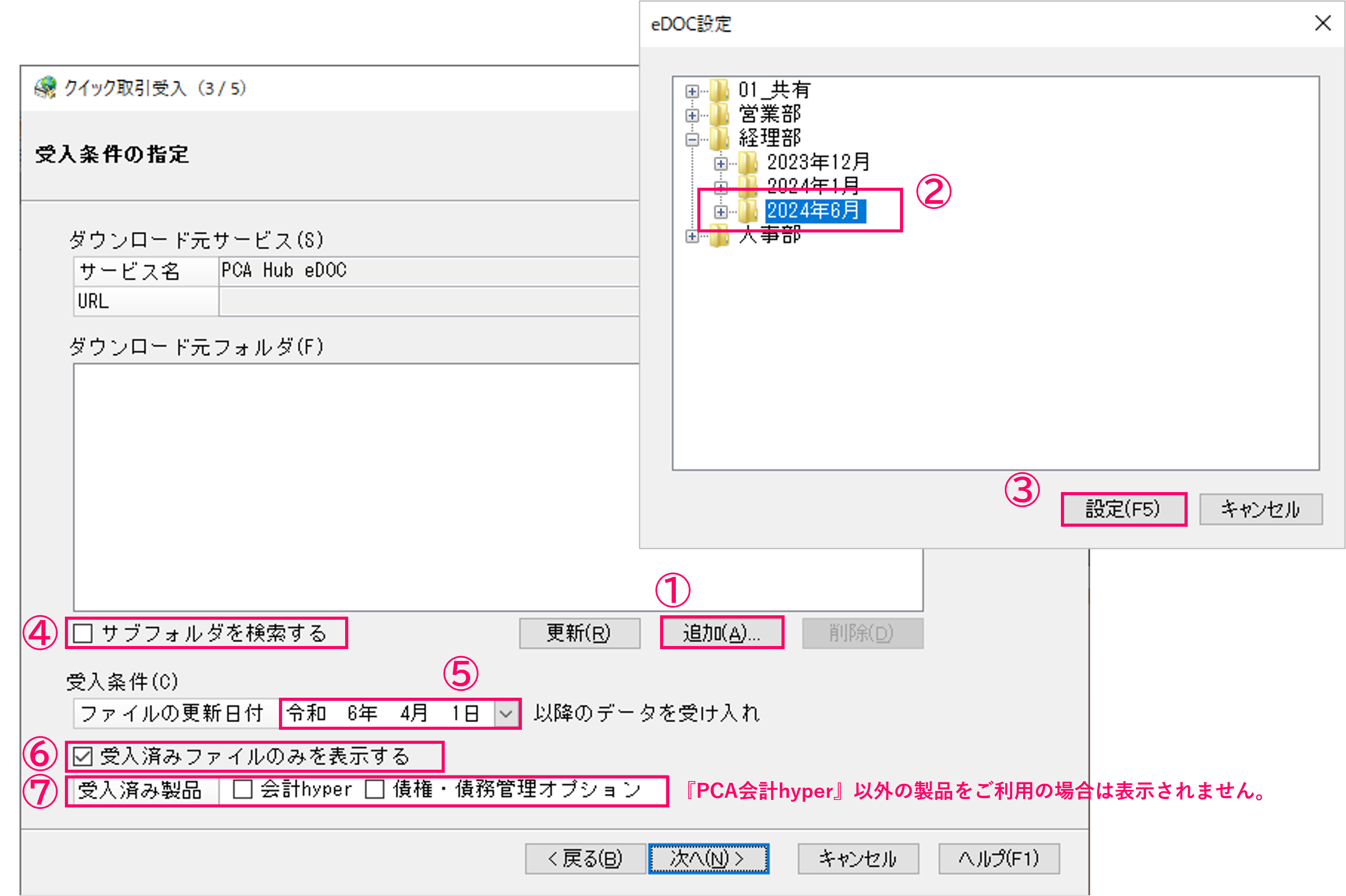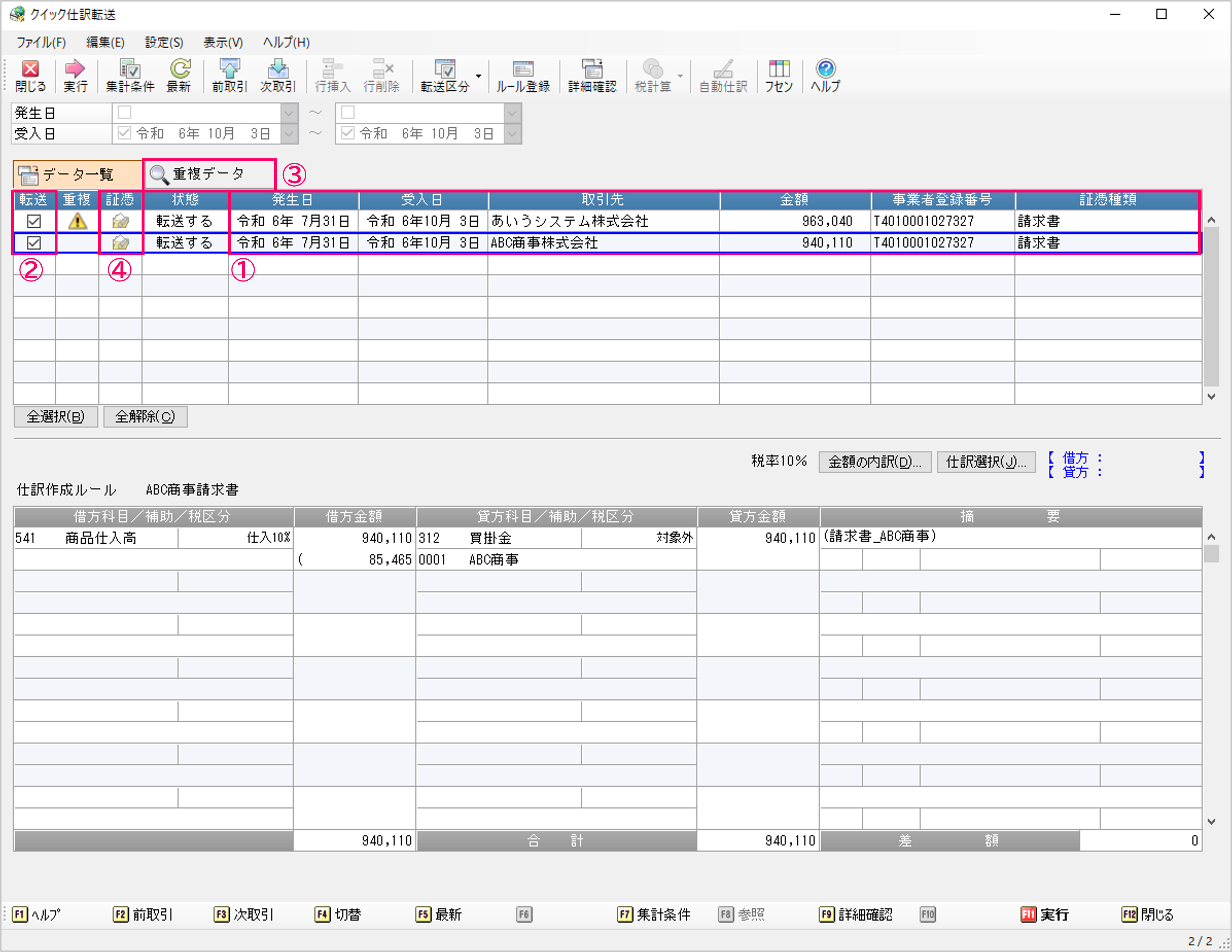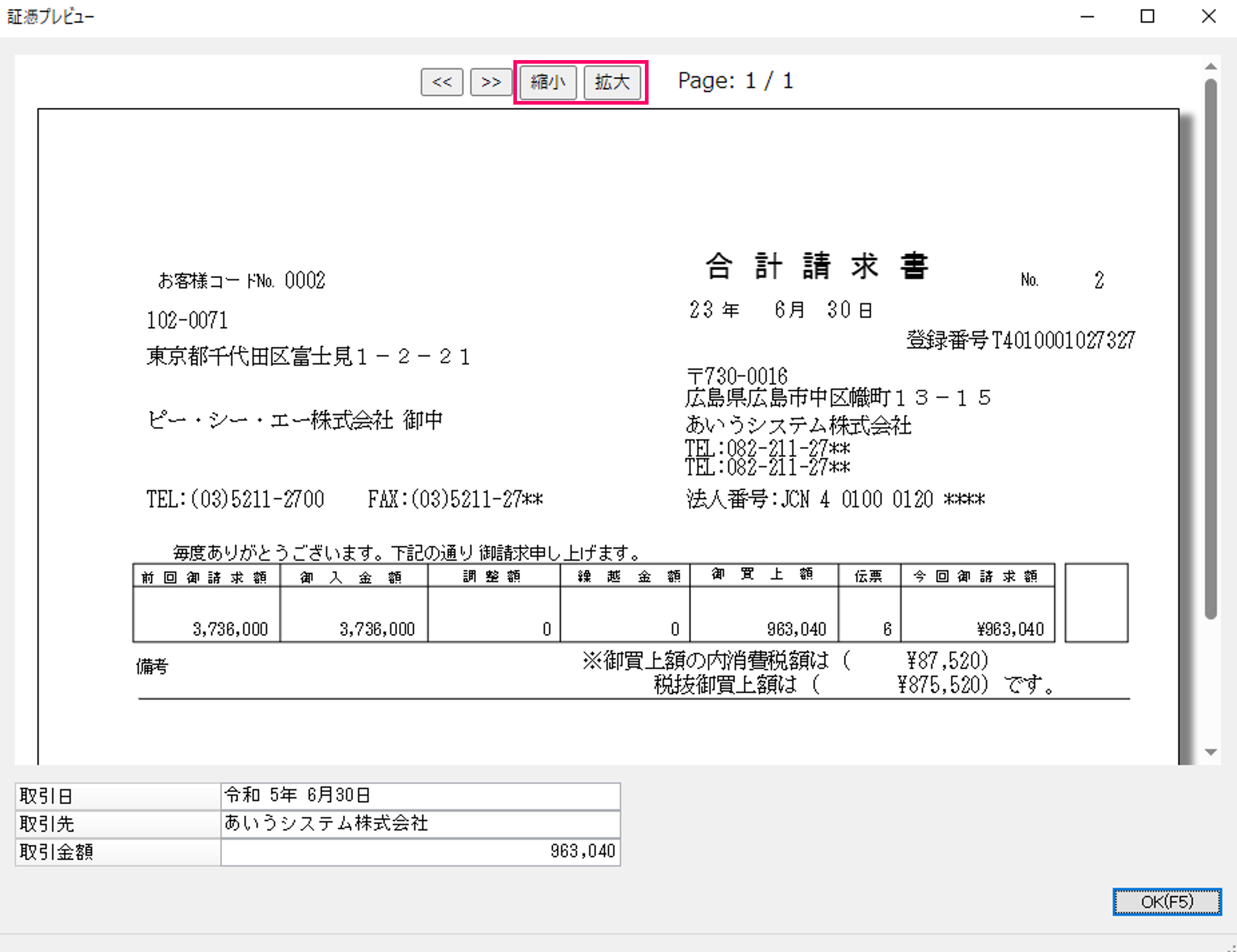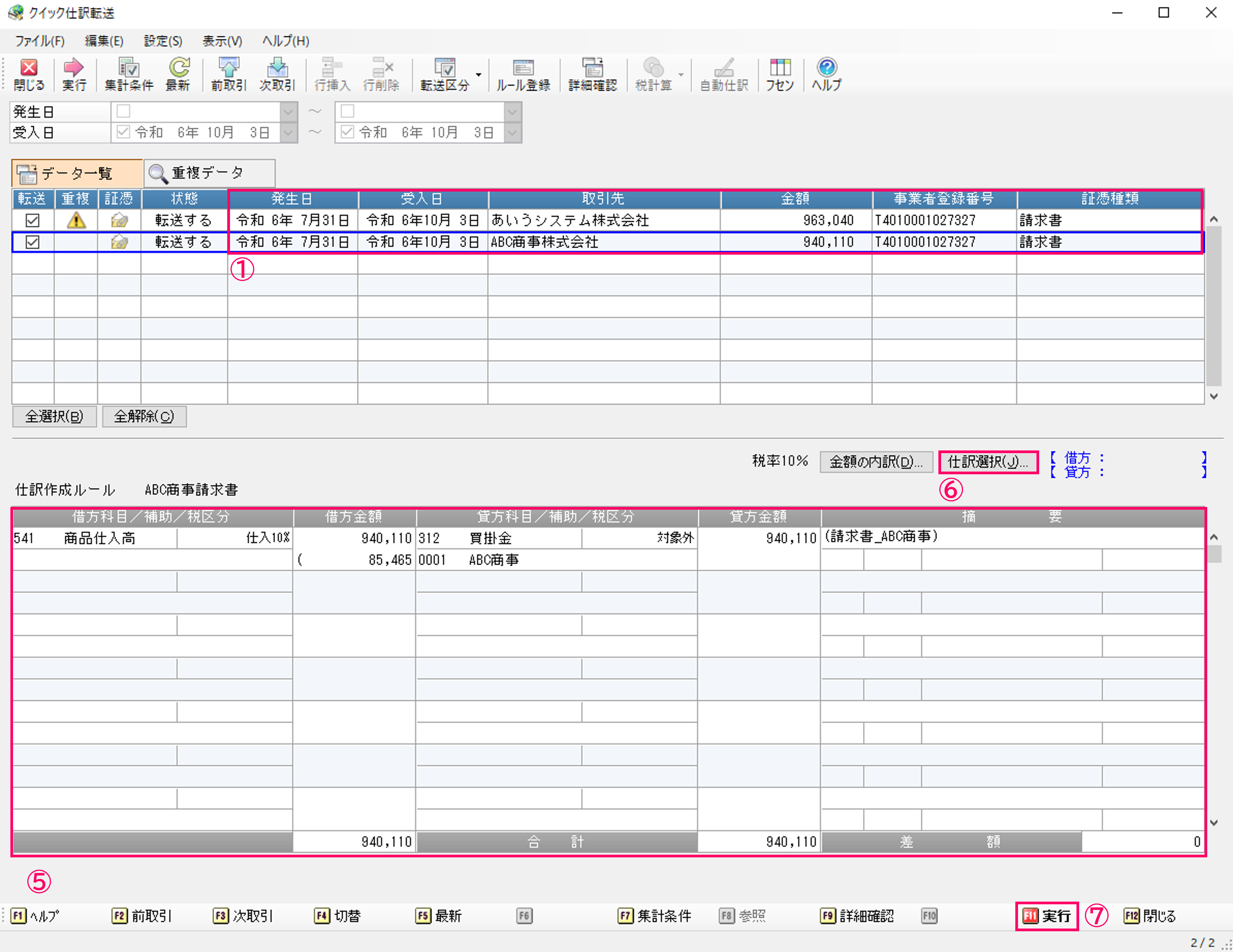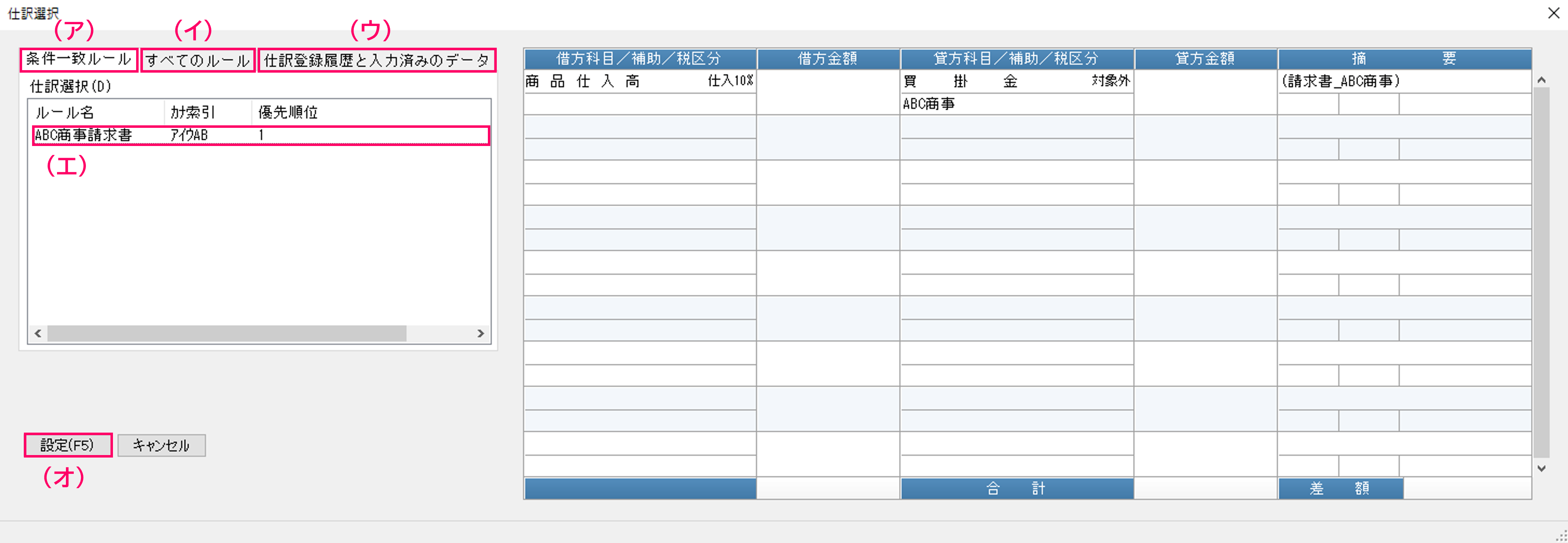クイック取引受入と仕訳転送
作成日 2024/09/30 更新日 2024/10/11
『PCA Hub eDOC』に保存した領収書や請求書等の書類(証憑ファイル)から『PCA会計シリーズ』の仕訳データを作成します。
詳細は『PCA会計シリーズ』のマニュアルを参照ください。
操作
1. クイック取引受入
『PCA会計』の「クイック取引受入」を選択します。
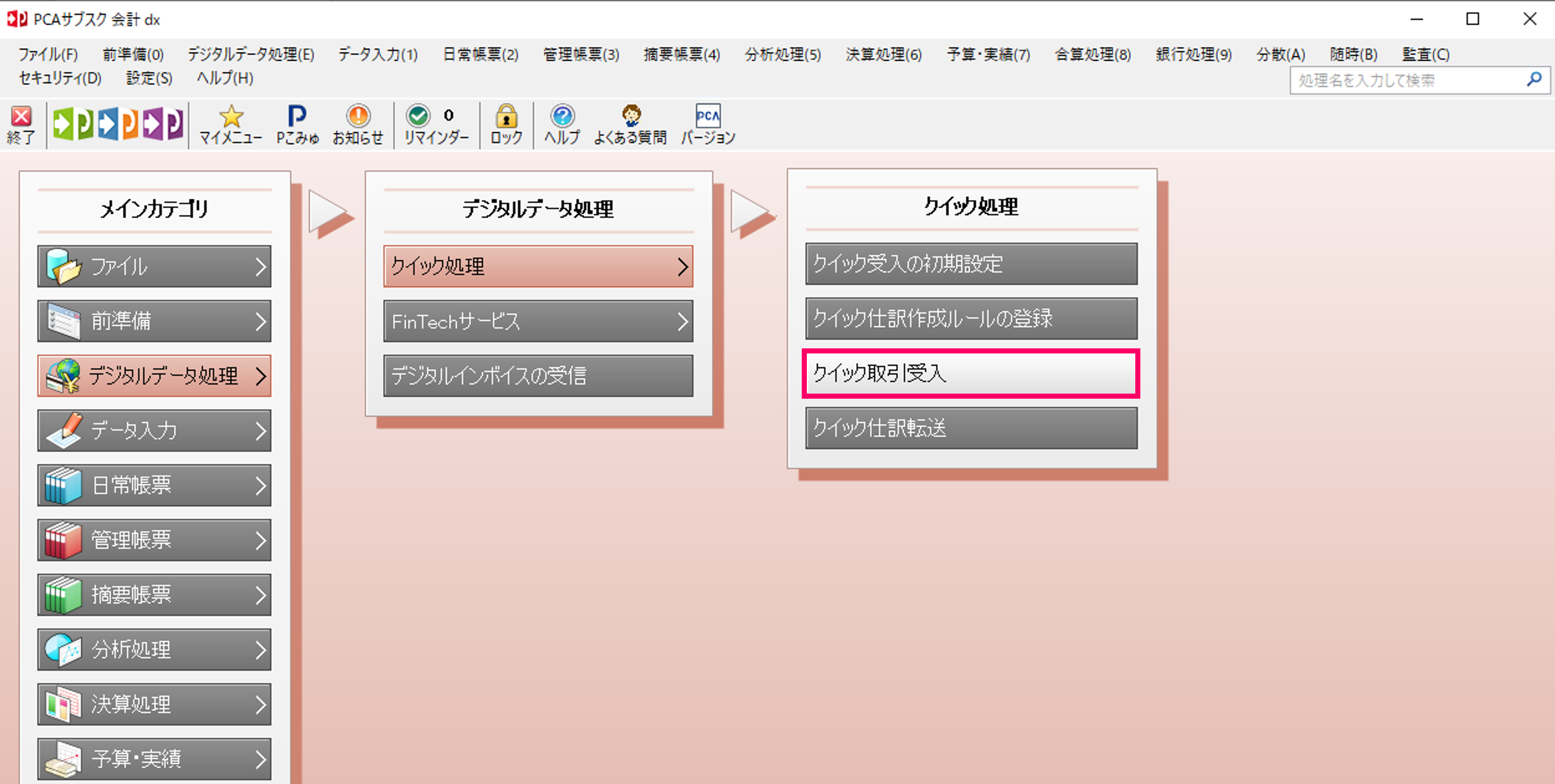
(1) 「クイック取引受入」画面が表示されますので、[次へ]ボタンをクリックします。
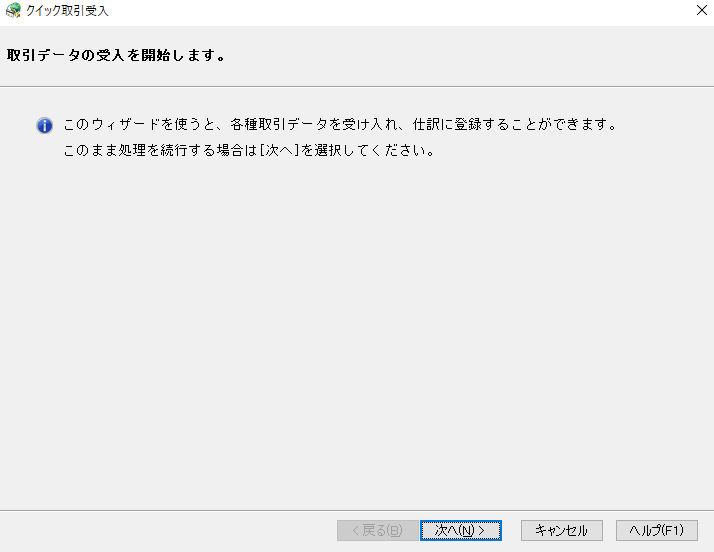
(2) 受入データの種類で[3:PCA Hub eDOC]を選択して、[次へ]ボタンをクリックします。
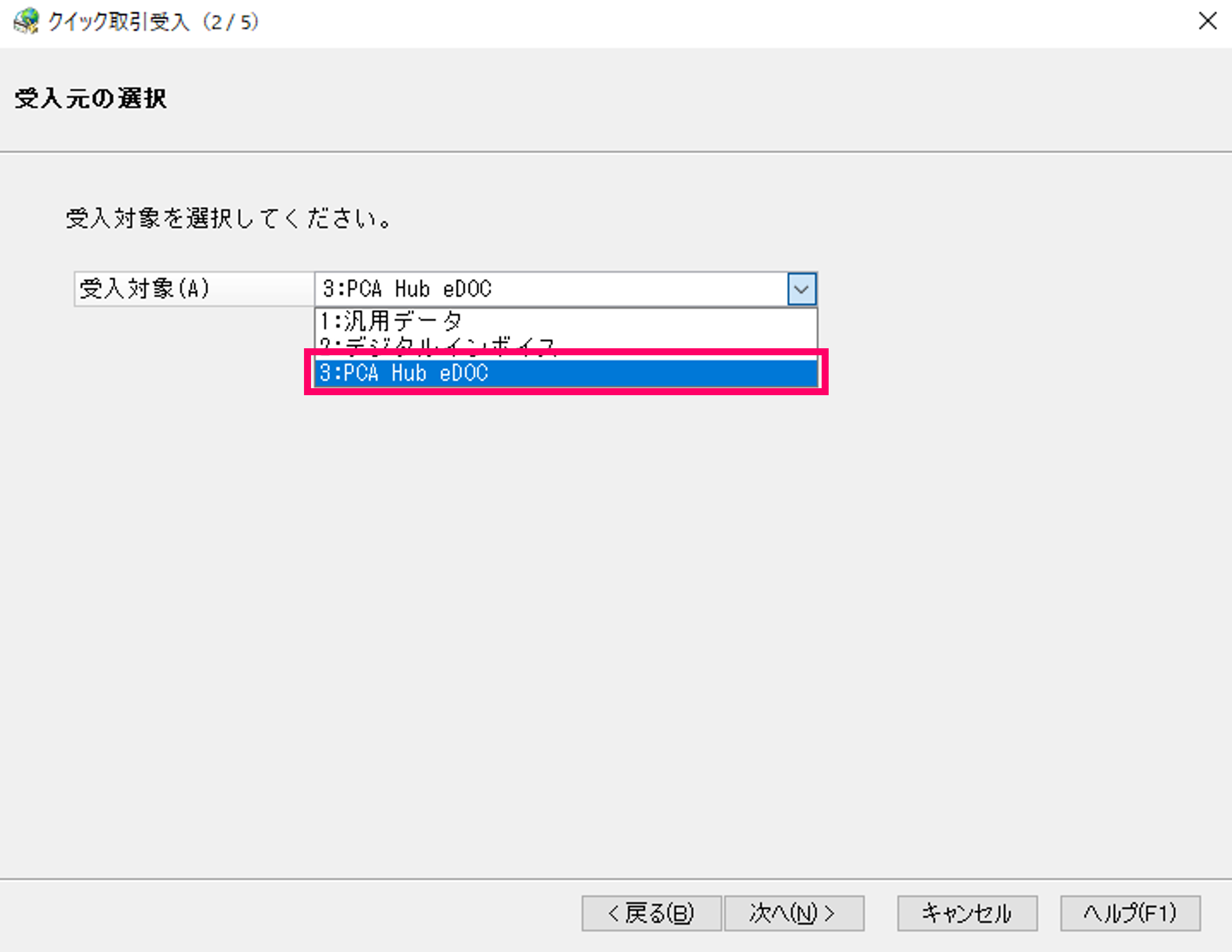
(3) 「追加①」をクリックして、証憑ファイルが保存されている『PCA Hub eDOC』のフォルダを選択②し、「設定③」をクリックします。
-
※サブフォルダも含めて検索する場合には「サブフォルダを検索する④」をチェックします。
-
※ファイルの更新日時を設定します。「指定した日付⑤」以降に更新されたファイルを受け入れます。
以前に『PCA Hub eDOC』から受け入れたファイルを表示したり、改めて受け入れたい場合は、「受入済みファイルのみを表示する⑥」をチェックします。
ポイント
-
複数の『PCA Hub eDOC』のフォルダを選択する事ができます。
-
選択済みのフォルダを削除する場合には、ダウンロード元フォルダ欄から削除したいフォルダを選択して「削除」ボタンをクリックします。
-
『PCA Hub eDOC』側でフォルダ名変更やフォルダ削除をした場合は、「更新」ボタンをクリックして反映します。
-
『PCA会計hyper』『PCA会計hyper債権債務オプション』をご利用の場合は、「受入済み製品⑦」にチェックします。
(4) 設定内容を確認して、[次へ]ボタンをクリックします。
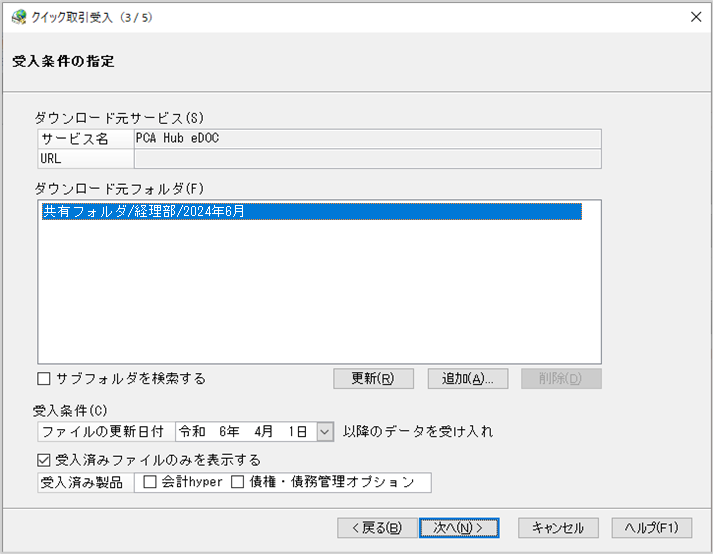
(5) 受入ファイルから読み込んだ取引データが表示されますので、取り込むデータにチェックをして「受入実行」をクリックします。
※[全選択][全解除]で全ての受入行を選択・解除できます。
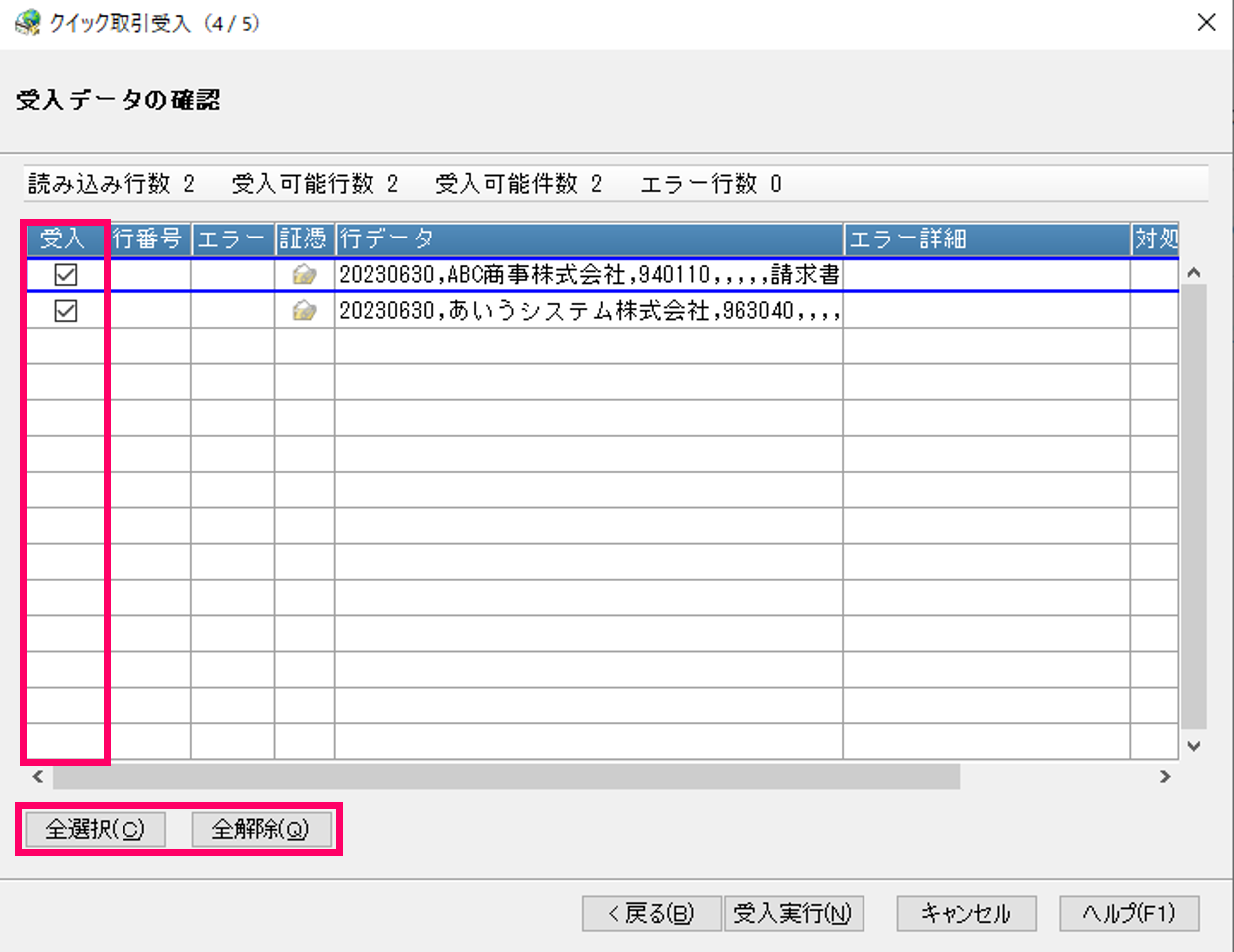
ポイント
-
取引データとは、『PCA会計』で『PCA Hub eDOC』のプロパティ情報を受け入れるための項目です。
-
エラーが発生した場合は、その内容と対処方法が表示されますので、必要に応じてデータを修正後、操作手順(3) の画面に戻り、操作をやり直してください。この操作に進むと改めて取引データが読み込まれますので、修正したデータが受入可能か確認してください。
(6) 受入結果が表示されますので、「転送実行」をクリックして、取引データの転送を行います。
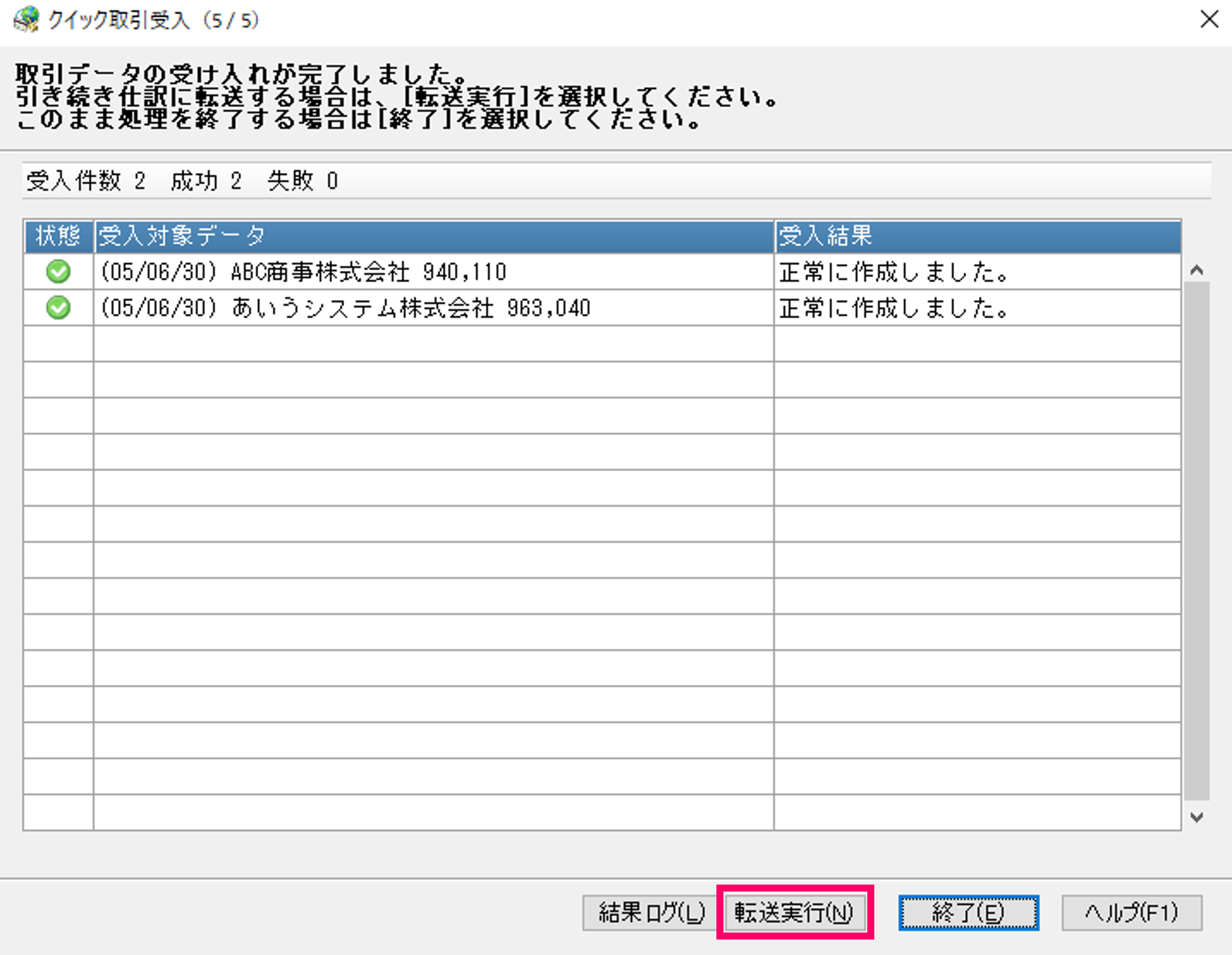
ポイント
-
受入の結果ログを確認する場合は、[結果ログ]ボタンをクリックします。
-
取引データの転送を行わずに処理を終了する場合は[終了]ボタンをクリックします。
2. クイック仕訳転送
(1) 「クイック仕訳転送」画面が表示されます。
(2) 集計条件で絞りこまれた[取引データ①]がデータ一覧画面に表示されます。
(3) 仕訳作成するデータ行の[転送②]にチェックをします。
ポイント
-
 の行を選択して、[重複データ③]タブをクリックすると、重複している可能性のある取引データが表示できます。
の行を選択して、[重複データ③]タブをクリックすると、重複している可能性のある取引データが表示できます。
(4) [証憑④]をクリックするとプレビューが表示されます。 ボタンで縮小、
ボタンで縮小、 ボタンで拡大します。
ボタンで拡大します。
(5) [取引データ①]を選択すると[仕訳明細画面⑤]に仕訳が表示されます。
(6) [仕訳明細画面⑤]で仕訳を入力します。
ポイント
-
過去に類似する仕訳(転送済みの仕訳、または会計ソフトに入力済みの仕訳)がある場合、予め勘定科目、補助科目、取引先、部門等が入力された状態で表示されます。
(7) 「仕訳選択⑥」をクリックすると、(ア)「クイック仕訳作成ルールの登録」内の条件に合致したルール、(イ)「クイック仕訳作成ルールの登録」すべてのルール、(ウ)類似する転送済み仕訳のうち直近3件と、類似する会計ソフトに入力済みの仕訳のうち直近3件が表示されます。(エ)仕訳を選択して「(オ)設定」をクリックします。
(8) 全ての仕訳の入力が終了したら、「実行⑦」をクリックします。
(9) [仕訳転送画面]が表示されますので、確認して[実行(F5)]ボタンをクリックします。
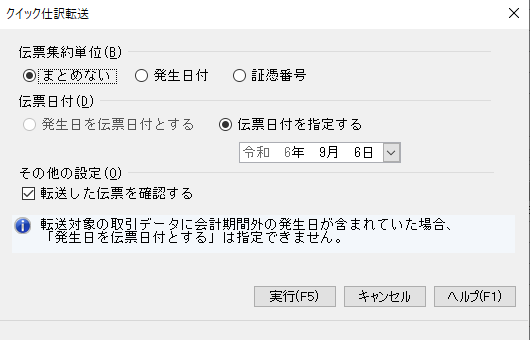
ポイント
-
伝票集約単位:[まとめない][発生日付][証憑番号]から選択します
まとめない
取引データごとに仕訳伝票を登録します。
発生日付
取引の発生日が同一の取引データをまとめて仕訳伝票を登録します。
証憑番号
証憑番号が同一の取引データをまとめて仕訳伝票を登録します。
-
伝票日付:[発生日を伝票日付とする][伝票日付を指定する]から選択します。
発生日を伝票日付とする
取引の発生日を伝票日付とします。
伝票日付を指定する
指定した日付を伝票日付とします。
※発生日が会計期間以外の日付の取引データの仕訳がある場合には「発生日を伝票日付とする」は選択できません。
-
その他設定:[転送した伝票を確認する]にチェックすると、仕訳の転送後に「日常帳票」-「仕訳伝票発行・チェックリスト」が起動し、登録された仕訳伝票を確認することができます。